Miután az emberek részt vettek a felmérésen, szeretné szervezetten áttekinteni, hogy mit küldtek be, és így megtehesse a következő lépéseket.
A SurveyRock számos eszközt kínál az ügyfelei és ügyfelei által végzett felmérések eredményeinek elemzéséhez. A további fejlett elemzéshez már régóta kínáljuk a válaszok Excel- vagy CSV-fájlformátumban történő exportálásának lehetőségét. Most örömmel tájékoztatjuk, hogy mostantól exportálhatja a felmérés eredményeinek adatait a SPSS natív fájlformátum (.sav).
Az SPSS egy széles körben használt program statisztikai elemzésre, amelyet piackutatók, egészségügyi kutatók, felmérő cégek, kormányzati, oktatási kutatók, marketing szervezetek, adatbányászok és mások is használnak. Az SPSS használatával:
- Elemezze és jobban megértse a felmérési adatokat, és oldjon meg összetett üzleti és kutatási problémákat.
- A nagy és összetett adathalmazok gyorsabb megértése a fejlett statisztikai eljárásokkal, amelyek segítenek a nagy pontosságot és a minőségi döntéshozatalt biztosítani.
- Kiterjesztések, Python és R programozási nyelvi kódok használata nyílt forráskódú szoftverekkel való integrációhoz.
Exportálási lépések a SurveyRockban
Hogy megmutassam, hogyan exportálhatja adatait az SPSS-be, most készítettem egy egyszerű kilépési felmérést egy banki szoftveralkalmazáshoz, és elküldtem néhány választ.
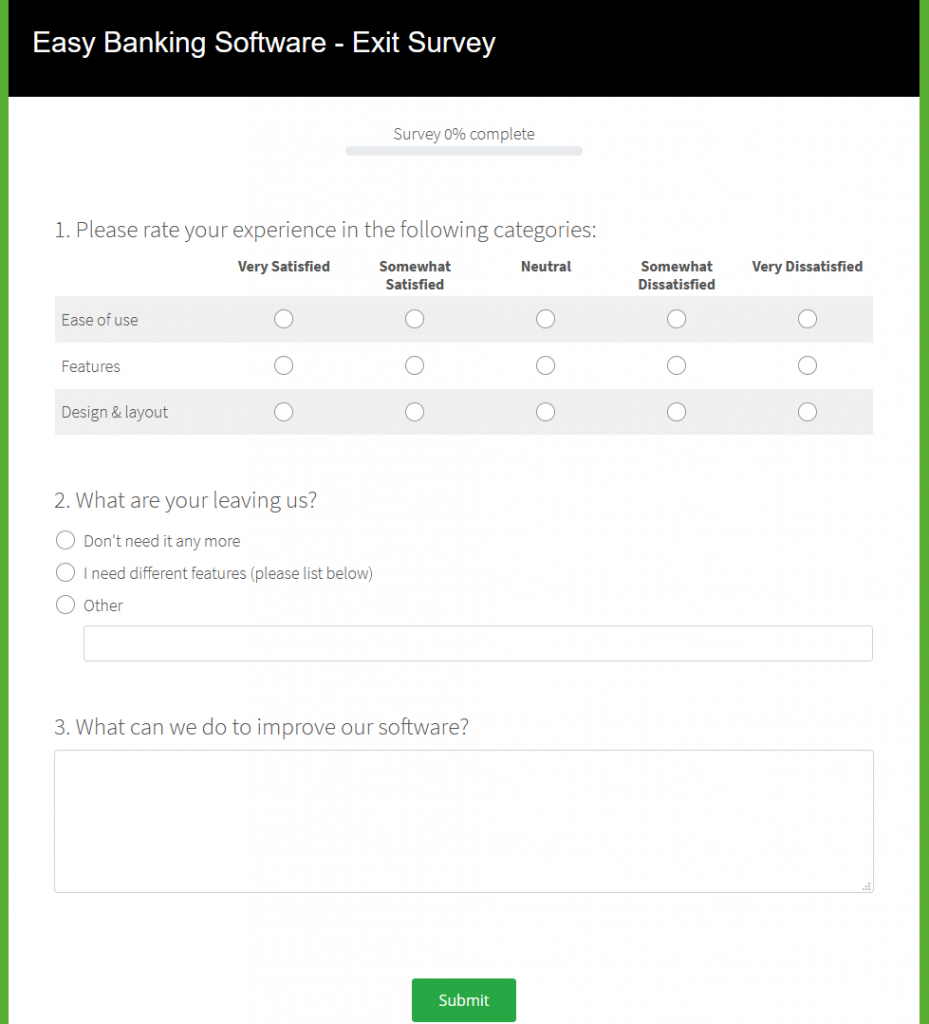
Ha készen áll a válaszok exportálására, lépjen a Jelentés szakaszba, és kattintson az Exportálás gombra.
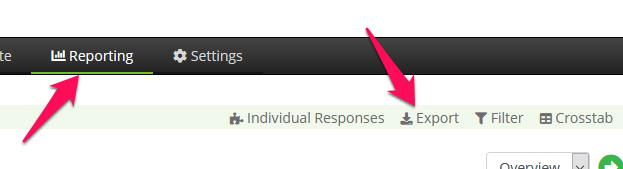
Megnyílik egy felugró ablak az exportálás menüvel. Válassza az SPSS-t (az Individual Responses opció automatikusan kiválasztásra kerül), válassza a Include open-ended questions (nyílt végű kérdések) lehetőséget, ha azt szeretné, hogy azok is szerepeljenek (szövegdobozos és szöveges soros kérdések), majd kattintson az Exportálás gombra az alján.
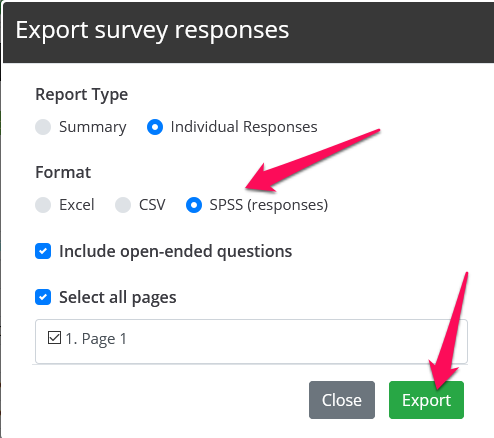
Egy ablak fog felugrani, amely megkérdezi, hogy el kívánja-e menteni a fájlt, vagy meg kívánja-e nyitni az SPSS-ben. Elindítottam az SPSS-t, és az alábbi képernyőt látom.
SPSS felmérés áttekintése
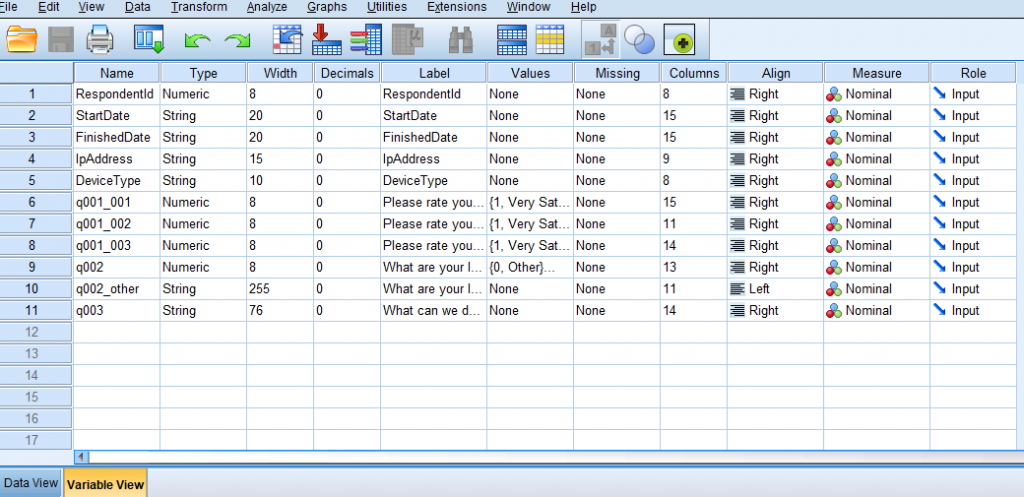
Ha nem ismeri az SPSS alkalmazás elrendezését, az adatszerkezetnek két elsődleges nézete van: Az adatok és a változók. Ezt a fenti képernyőkép bal alsó részén látható két fül segítségével láthatja. A Variable View (Változó nézet) a mező részleteit (a kérdések szerkezetét) mutatja, például a mező nevét, típusát, a kérdés címkéjét stb. Az Adatok nézet megmutatja a felmérés válaszait kérdésenként és válaszadó szerint.
Az első 5 mező minden felmérésben ugyanaz:
- Válaszadó azonosítója: Ez egy egyedi azonosító a felmérés minden egyes válaszadójának.
- Kezdeti dátum: A felhasználó által a felmérés megkezdésének dátuma és időpontja.
- Befejezett dátum: A felmérés befejezésének dátuma és időpontja. Ez üres, ha még nem fejezte be.
- IP-cím: Ha úgy döntött, hogy IP-címeket gyűjt a válaszadóktól, akkor azok itt jelennek meg.
- Eszköz típusa: A felmérést végző személy által használt eszköz típusa. Lehet asztali számítógép, táblagép vagy mobil.
A Változó nézet többi mezője minden felmérésnél más és más, és minden kérdést képvisel.
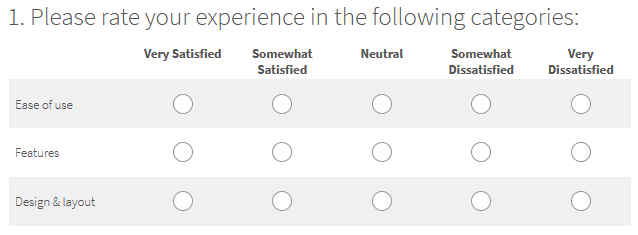
A példánkban szereplő felmérés első kérdése egy mátrix típusú (értékelési skála) kérdés. A felmérési kérdés minden egyes sora külön sorként jelenik meg a Variable View (Változó nézetben). Az első kérdés első sora automatikusan a "q001_001" nevet kapja, és így tovább a "q001_003"-ig, mivel az első kérdésnek 3 sora van. Az oszlopcímek mindhárom sorhoz hozzárendelve vannak, és az értékek cellára kattintva láthatók (lásd az alábbi képernyőképet).
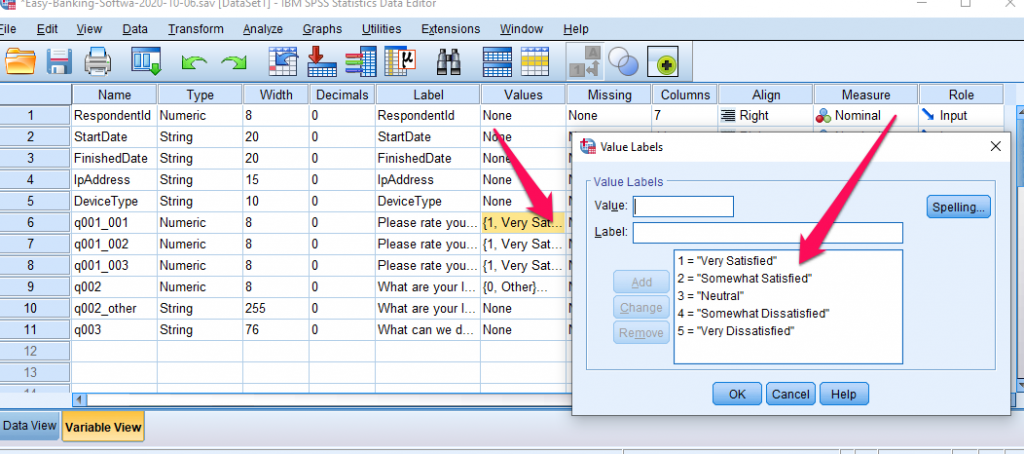
A felmérés második kérdése egy egyszerű feleletválasztós kérdés két lehetőséggel, valamint egy "egyéb" típusú nyomonkövetési kérdés. A változó nézet ezt az imént említett két mezőben mutatja.
A felmérés utolsó eleme egy általános, nyílt végű kérdés: "Mit tehetünk a szoftverünk fejlesztése érdekében?". Ez a fenti képernyőképen az utolsó sorban látható, és egy string típusú kérdés.
Minden, amit eddig az SPSS-ben néztünk, a kérdések és a válaszadatok leírására szolgált. Ha a képernyő alján az Adatnézet fülre kattintunk, láthatjuk a válaszadóink által adott válaszokat.
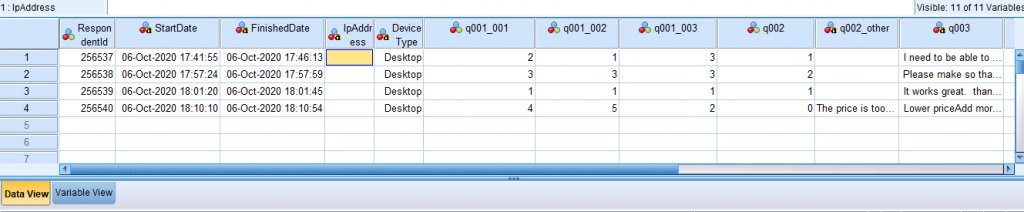
A fenti példában láthatjuk, hogy az első felhasználó a mátrix első sorához a 2. lehetőséget, a második sorhoz az első lehetőséget, a harmadik sorhoz pedig a 3. lehetőséget választotta. Mivel az opció szövege a választási számhoz kapcsolódik, mint korábban említettük, az SPSS képes arra, hogy az egyszerű szám helyett az opció címkéjét mutassa meg nekünk. Egyszerűen kattintson az alkalmazásban a "Nézet" -> "Értékcímkék" menüpontra, hogy engedélyezze ezt a lehetőséget. A fenti adatok ezután az alábbiakban látható módon alakulnak át. Így sokkal felhasználóbarátabb!

Most már használhatja az SPSS erejét a felmérési válaszok elemzéséhez!
Hagyj egy választ